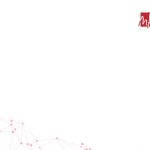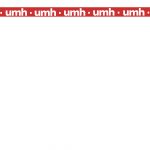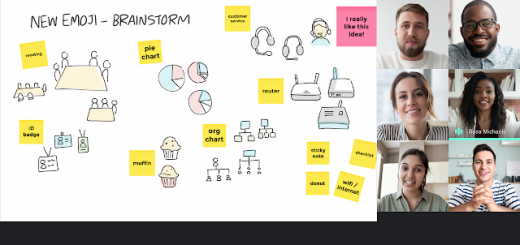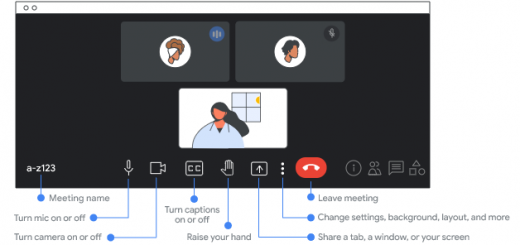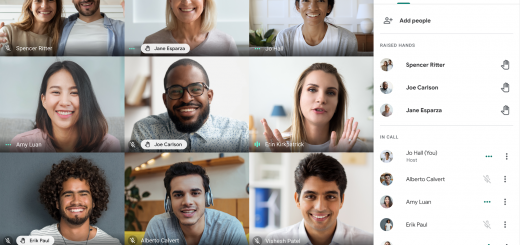Fondos personalizados para Meet UMH
Ya puedes seleccionar un fondo personalizado para tus reuniones en Google Meet UMH y para ayudarte hemos preparado una galería de imágenes teniendo en cuenta criterios corporativos y de legibilidad, desenfocando ligeramente el fondo, aplicando una tonalidad cálida y no utilizando colores planos, ya que dificultaba el recorte automático de la silueta de la persona que realiza la herramienta. Más abajo te explicamos cómo ponerte la imagen que más te guste.
Cómo cambiar el fondo antes de una videollamada
- Ve a Google Meet y luego selecciona una reunión.
- En la parte inferior derecha de la vista propia, haz clic en Cambiar fondo
- Para difuminar por completo el fondo, haz clic en Difuminar el fondo
- Para difuminar el fondo solamente un poco, haz clic en Difuminar ligeramente el fondo
- Para seleccionar un fondo ya subido, haz clic en él.
- Para subir tu propia imagen de fondo, haz clic en Añadir
- Para difuminar por completo el fondo, haz clic en Difuminar el fondo
- Haz clic en Unirse ahora.
Cómo cambiar el fondo durante una videollamada
- En la parte inferior, haz clic en Más
- Haz clic en Cambiar fondo
- Para difuminar por completo el fondo, haz clic en Difuminar el fondo
- Para difuminar el fondo solamente un poco, haz clic en Difuminar ligeramente el fondo
- Para seleccionar un fondo ya subido, haz clic en él.
- Para subir tu propia imagen de fondo, haz clic en Añadir
- Para difuminar por completo el fondo, haz clic en Difuminar el fondo
- Haz clic en Unirse ahora.
Nota: en la vista previa verás tu imagen de fondo volteada horizontalmente pero el resto de asistentes la verán correctamente.